2025年のヒント:BitLockerとクラウドリセットの対処法
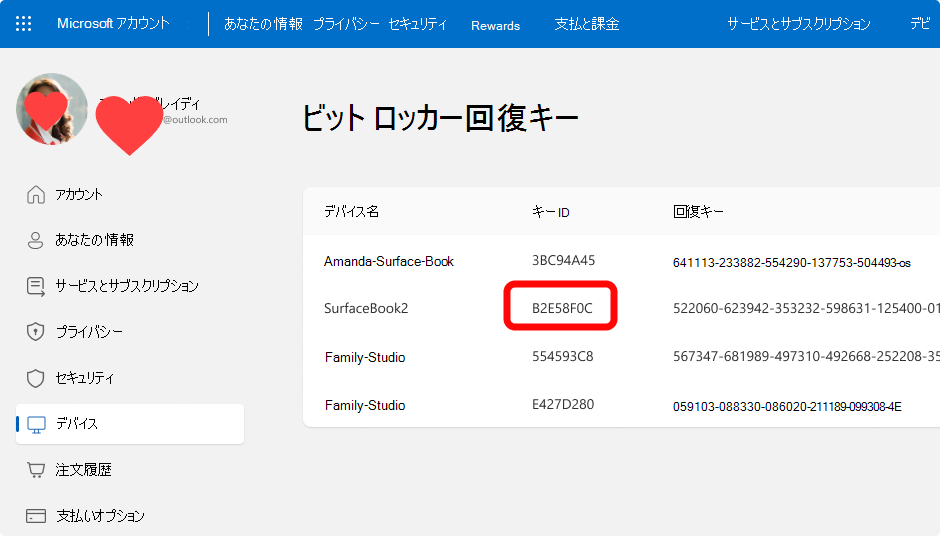
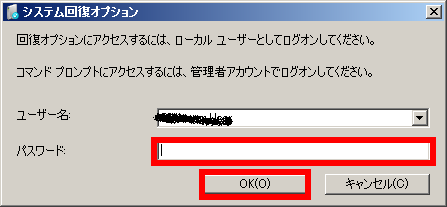
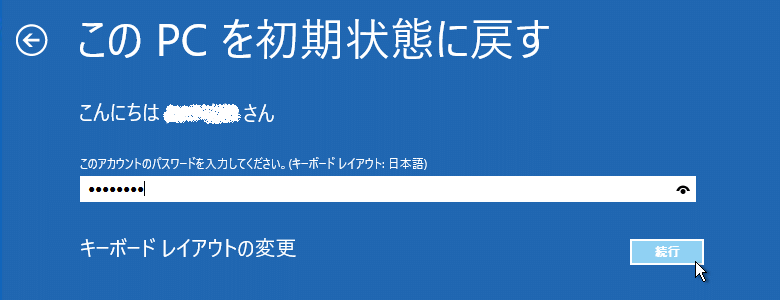

多機能 パスワードリセット、データ移行、データ復旧、管理者アカウント作成、データ抹消など複数の実用的な機能が搭載。
汎用性高いノートPC、デスクトップ、Surface対応。NEC,Dell,富士通,東芝,Lenovo,SONY,ASUS,Acer,IBM, パナソニック対応
動作環境 Windows 11, 10, 8.1, 8, 7, Vista and XP (32bit/64bit) で実行可能。
操作簡単 日本語インタフェースがあり、分かりやすく、サポートも提供。
無料体験可能 無料体験版で問題解決できるか確認可能。
多機能 パスワード削除、データ移行、管理者作成、データ抹消。
汎用性高い ノートパソコンもデスクトップも対応。
無料体験可能 無料体験版で問題解決できるか確認可能。



| NECモデルシリーズ | BIOSに入る方法 |
|---|---|
| VersaPro | 起動時に F2 を連打 |
| LaVieシリーズ | 起動時に F2 または DEL をNECロゴ表示時に押す |
| Mateシリーズ | 起動時に F2 または 起動時にFn + F2 を押す |
| Lavie L/Note | 起動時に F2 起動中 |
| ProMobile | 起動時に DEL または F2 Windows起動前 |



| ツール | メリット | デメリット |
|---|---|---|
| Ophcrack | オープンソースで無料、単純なパスワードに効果的、直感的なインターフェース | 複雑なパスワードには対応困難、大容量のレインボーテーブルが必要、最新システムでは遅延が目立つ |
| Offline NT Password & Registry Editor | 無料で軽量、すべてのWindowsバージョンに対応、パスワードを直接削除可能 | テキストベースのインターフェース、技術的知識が必要、データ転送機能なし |

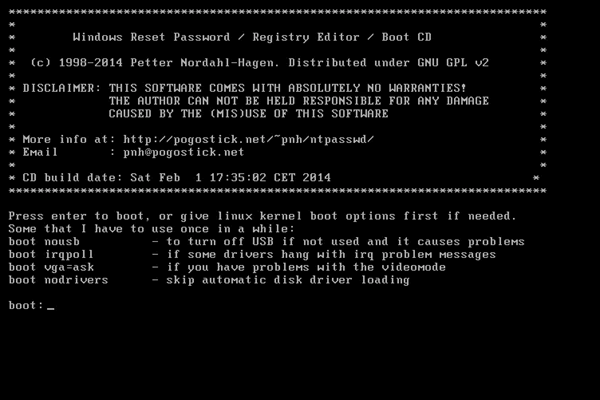
NECノートPCモデルと工場出荷状態へのリセットの互換性
| NECモデルシリーズ | 主なWindowsバージョン | 推奨リセット方法 | 対応年式 |
|---|---|---|---|
| VersaPro | Windows 10/11(2025年アップデート) | Renee PassNow または ログイン画面から直接リセット(Shift + 再起動) | 2015~2025年 |
| VersaPro | Windows 7/8 | リカバリパーティション(F11キー)またはブータブルUSB | 2009~2015年 |
| LaVieシリーズ | Windows 10/11 | リカバリパーティション(F11キー)または標準リセット機能 | 2015~2025年 |
| LaVieシリーズ | Windows Vista/7 | NECリカバリディスクまたはブータブルUSB | 2006~2012年 |
| Mateシリーズ | Windows 10/11 | ブータブルUSBまたは直接リセット | 2015~2025年 |
| Mateシリーズ | Windows 7/8 | リカバリパーティションまたはWindowsインストールメディア | 2009~2015年 |
| Lavie L/Note | Windows 10/11 | Windowsインストールメディア | 2015~2025年 |
| Lavie L/Note | Windows Vista/7 | NECリカバリディスクまたはブータブルUSB | 2006~2012年 |
| ProMobile | Windows 10/11 | Renee PassNow + 直接リセット | 2015~2025年 |
| ProMobile | Windows 7/8 | リカバリパーティションまたはブータブルUSB | 2009~2015年 |
Windows 7の場合:
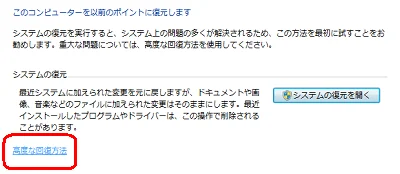
Windows 8/8.1の場合:
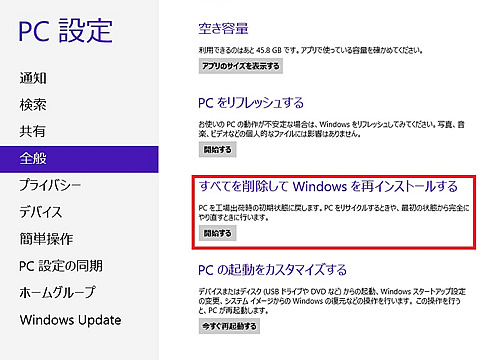
Windows 10の場合:
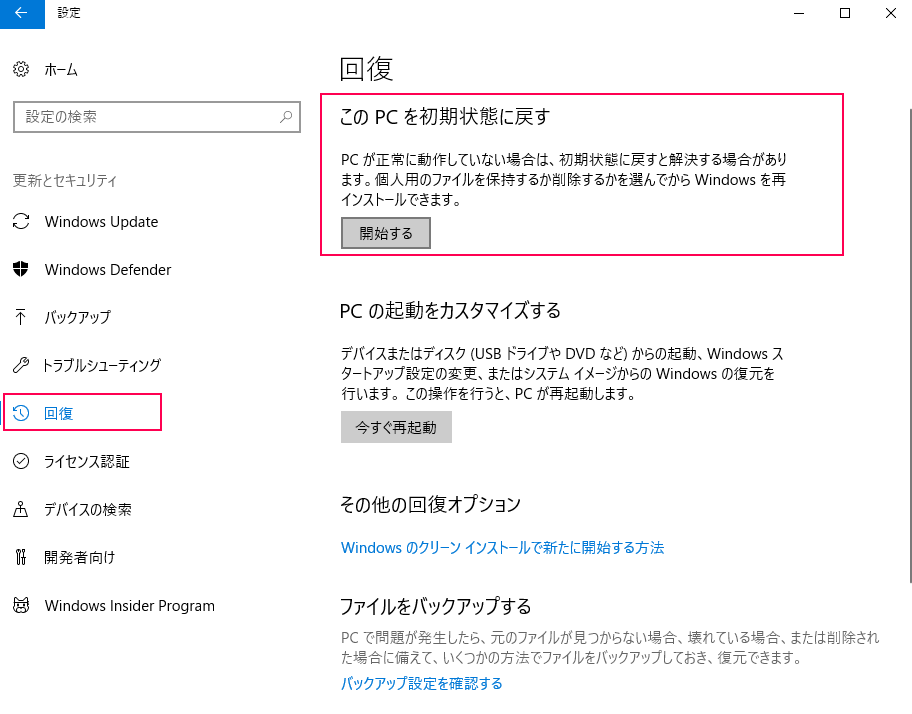
Windows 11の場合:
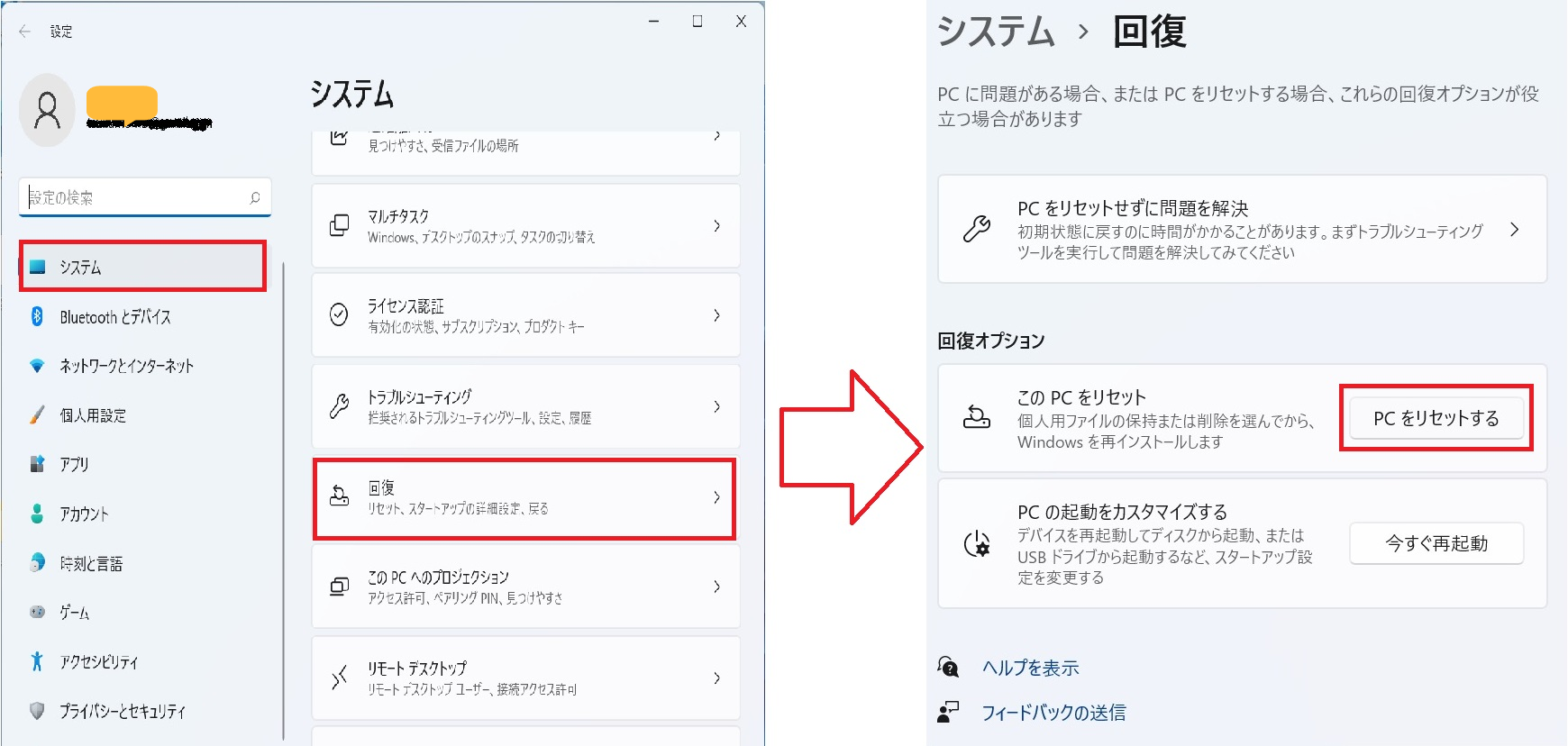
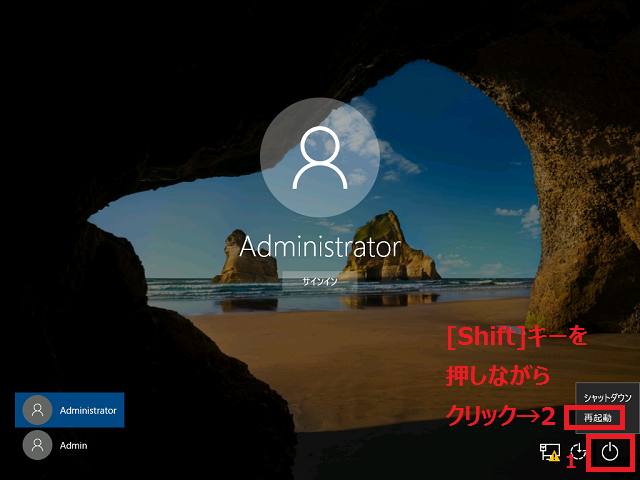
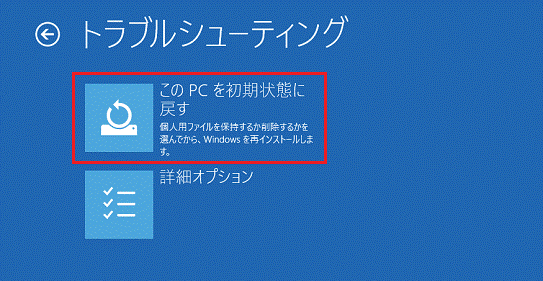
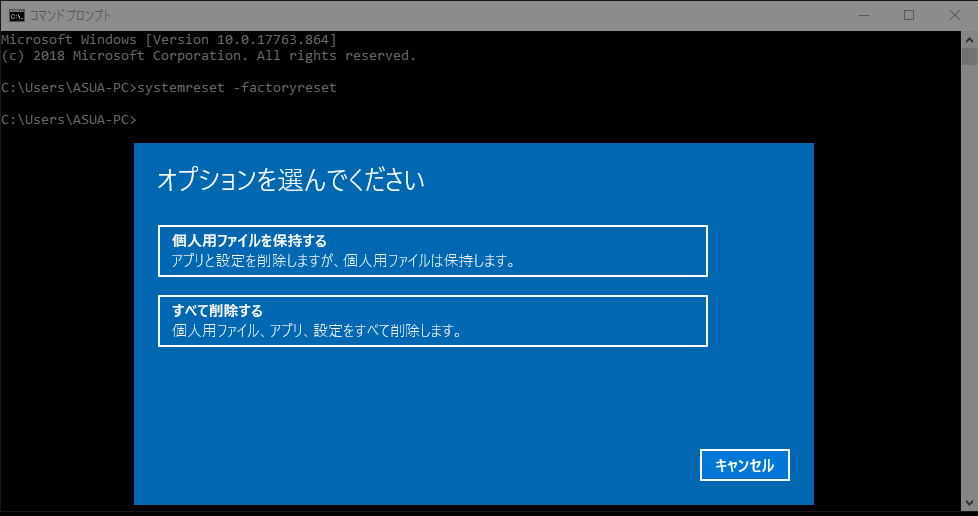
| 機能 | よく使われるキー | 説明 |
|---|---|---|
| BIOSセットアップに入る | F2 / DEL(モデルにより異なる) | 起動順序、セキュリティ設定、システム設定を変更 |
| ブートメニューにアクセス | F12 / Esc | 一時的に起動デバイス(CD/DVD、USBドライブなど)を選択 |
| Windowsバージョン | ダウンロード元 | 備考 |
|---|---|---|
| Windows Vista | 公式提供なし | MicrosoftはISOのダウンロードを終了しています。サードパーティのアーカイブや元のインストールディスクが必要になる場合があります。 |
| Windows 7 | HeiDoc.net ISO Downloader | Microsoftは直接ダウンロードを終了。HeiDocが公式ISOへのリンクを提供(在庫ありの場合)。 |
| Windows 8 | 公式提供なし | MicrosoftはISO提供を終了。代わりにWindows 8.1の使用を推奨。 |
| Windows 8.1 | Microsoft公式サイト | 有効なプロダクトキーが必要です。 |
| Windows 10 | Microsoft ソフトウェアダウンロード | メディア作成ツールまたは直接ISOダウンロードが可能。 |
| Windows 11 | Microsoft ソフトウェアダウンロード | ISOダウンロードおよびメディア作成ツールによるUSB作成に対応。 |
| NECモデルシリーズ | BIOSに入る方法 |
|---|---|
| VersaPro | 起動時に F2 を連打 |
| LaVieシリーズ | 起動時に F2 または DEL をNECロゴ表示時に押す |
| Mateシリーズ | 起動時に F2 または 起動時にFn + F2 を押す |
| Lavie L/Note | 起動時に F2 起動中 |
| ProMobile | 起動時に DEL または F2 Windows起動前 |
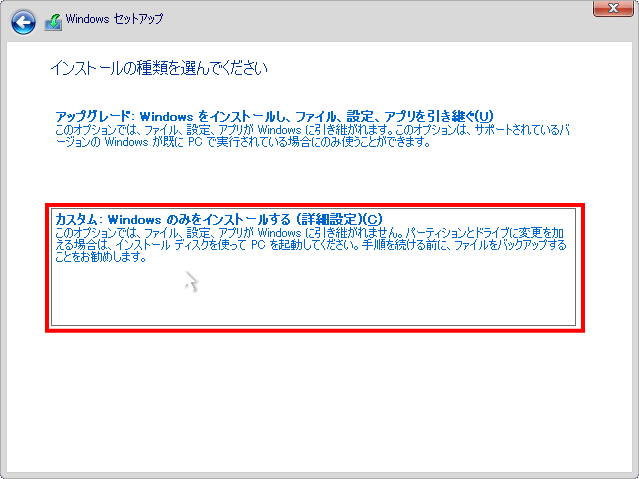
データを失わずにNECノートPCを工場出荷状態にリセットできますか?
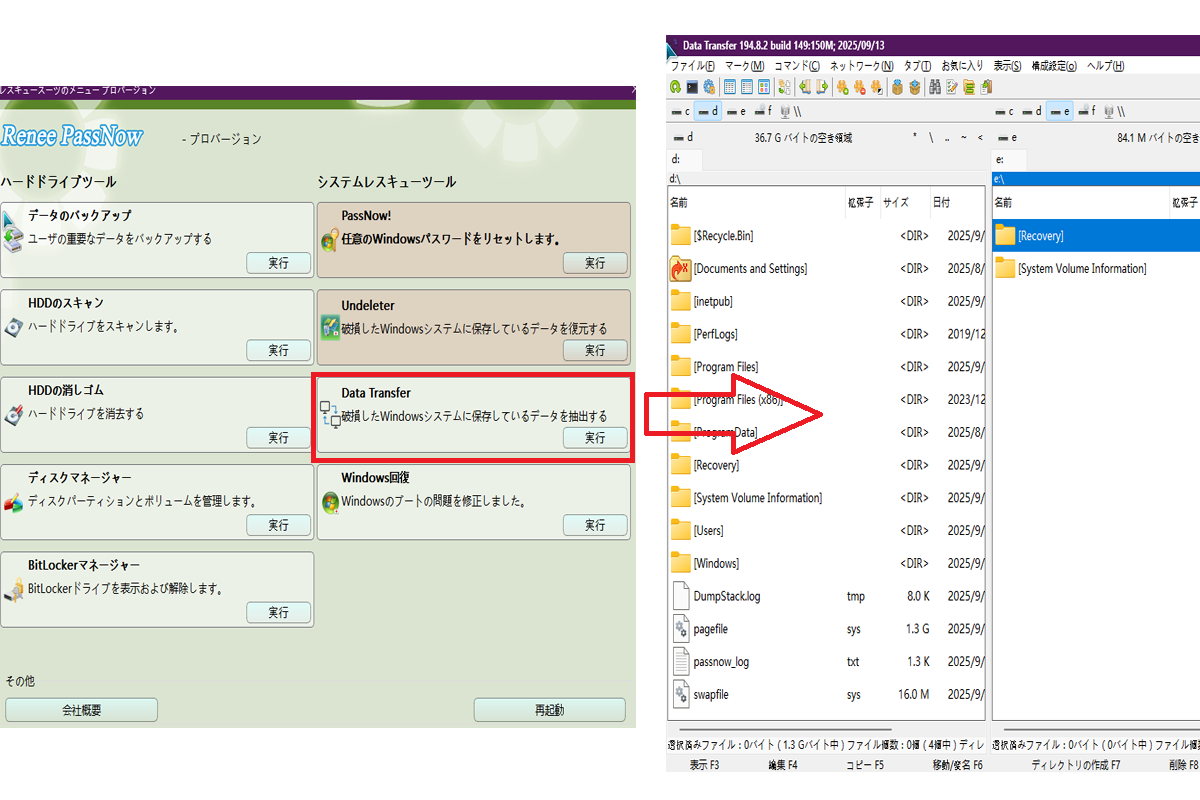
Renee PassNowはNECノートPCで安全に使えますか?
USBからNECノートPCが起動しない場合は?
工場出荷状態へのリセットでウイルスは完全に除去されますか?
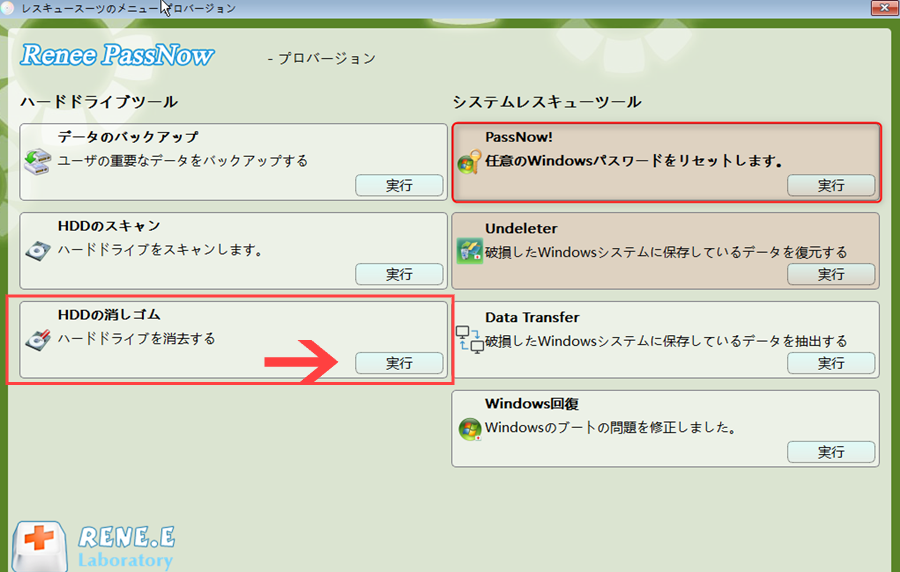
NECノートPCの工場出荷状態へのリセットにはどのくらい時間がかかりますか?
Windows 7、8、10、11でのリセット手順の違いは何ですか?

多機能 パスワードリセット、データ移行、データ復旧、管理者アカウント作成、データ抹消など複数の実用的な機能が搭載。
汎用性高いノートPC、デスクトップ、Surface対応。NEC,Dell,富士通,東芝,Lenovo,SONY,ASUS,Acer,IBM, パナソニック対応
動作環境 Windows 11, 10, 8.1, 8, 7, Vista and XP (32bit/64bit) で実行可能。
操作簡単 日本語インタフェースがあり、分かりやすく、サポートも提供。
無料体験可能 無料体験版で問題解決できるか確認可能。
多機能 パスワード削除、データ移行、管理者作成、データ抹消。
汎用性高い ノートパソコンもデスクトップも対応。
無料体験可能 無料体験版で問題解決できるか確認可能。
関連記事 :
HPノートPCをパスワードなしで初期化する方法【2025年最新版・簡単手順】
2025-10-12
Imori : このガイドでは、HPノートパソコンをパスワードなしで初期化する手順を詳しく解説。組み込みのリカバリーツールやサードパーティーソフ...
GatewayのノートPCをパスワードなしで初期化する方法|初心者でもできる簡単な手順
2025-10-11
Satoshi : パスワードなしでゲートウェイ ノートパソコンを初期化する方法を、わかりやすいステップバイステップで解説します。システムの不具合を...
2025-09-01
Satoshi : ロックされたパソコンを初期化して、忘れたパスワードをクリアし、信頼できるツールRenee PassNowを使ってシステムアクセス...
2025-08-23
Ayu : 組み込みのリカバリツールやRenee PassNowなどのユーティリティを使用して、パスワードなしでDellノートPCを工場出荷...







ユーザーコメント
コメントを残す